Các cách kết nối điện thoại Android với tivi LG
1. Dùng ứng dụng LG TV Remote
LG TV Remote là ứng dụng điều khiển các model Smart tivi LG ra mắt từ năm 2012 trở về sau, bao gồm hệ điều hành NetCast và WebOS.
Ngoài các thao tác điều khiển cơ bản như nhấn chọn, nhập liệu, chọn xem hình, nhạc, video có trên tivi…thì còn có thể dùng ứng dụng Remote để chơi game trên tivi LG. Ứng dụng còn liệt kê các ứng dụng có trên tivi để bạn chọn mở nhanh hơn.
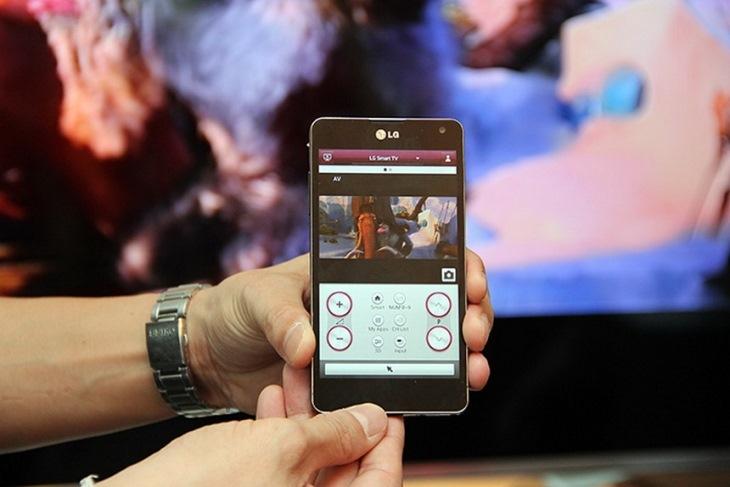
2. Dùng ứng dụng LG TV Plus
LG TV Plus ra mắt sau LG TV Remote và chỉ có thể sử dụng với Smart tivi LG ra mắt từ năm 2014 và sử dụng hệ điều hành WebOS. Không chỉ hỗ trợ những thao tác cơ bản để điều khiển tivi, ứng dụng này còn cho phép chia sẻ hình, nhạc, video lên tivi, gợi ý những ứng dụng hấp dẫn, cập nhật thông tin thời tiết (với những model Smart tivi ra mắt 2016 về sau).

>>> Xem thêm: Tivi LG 43 inch 4K giá bao nhiêu
3. MHL
MHL là một chuẩn kết nối để truyền âm thanh, hình ảnh từ điện thoại sang màn hình ngoài. Không chỉ vậy, trong quá trình kết nối, MHL còn sạc pin cho điện thoại của chúng ta nữa.

Để sử dụng kết nối này, bạn cần:
+ Cáp MHL
+ Điện thoại có hỗ trợ MHL
+ Tivi có cổng HDMI (hỗ trợ MHL). Cổng HDMI thường cũng có thể kết nối được nhưng hỗ trợ chưa cao như HDMI (hỗ trợ MHL)
>> Sản phẩm tham khảo:
- Tivi LG Smart 4K 65 inch 65SM8100PTA
- Tivi LG Smart 4K 50 inch 50UM7600PTA
4. Chiếu màn hình bằng Miracast (Screen Mirroing)
Screen Mirroring cũng cho phép bạn chiếu nội dung từ màn hình điện thoại lên màn hình lớn của tivi thông qua việc kết nối với cùng một mạng wifi.

Cách kiểm tra điện thoại, tivi có hỗ trợ tính năng này hay không:
+ Trên điện thoại: Thông thường tính năng này được đặt trong mục cài đặt kết nối và thường có tên là Screen Mirroring, Miracast, Chiếu màn hình, phản chiếu hình ảnh,…..
+ Trên tivi: Nhấn nút HOME trên remote (đối với Smart tivi LG sử dụng hệ điều hành mới), nút Setting -> biểu tượng mạng (đối với Smart tivi LG NetCast) hoặc nút Home (đối với Smart tivi LG 2016), nếu thấy có mục Miracast hoặc Screen Share thì tivi của bạn có hỗ trợ Screen Mirroring.
5. Chuyển hình, nhạc, video qua DLNA
DLNA giúp các thiết bị có thể trao đổi dữ liệu với nhau. Để sử dụng kết nối này, các thiết bị có hỗ trợ DLNA đều phải cùng kết nối một mạng wifi. Hiện nay hầu hết các điện thoại Android đều được trang bị kết nối này.

6. Chiếu màn hình youtube từ điện thoại lên tv (chỉ dùng được tv nào có Youtube)
Khi điện thoại và tivi kết nối chung một mạng wifi, bạn có thể chiếu video YouTube từ điện thoại lên tivi bằng cách chọn vào biểu tượng kết nối trên màn hình.
7. Sử dụng cổng hồng ngoại
Hiện nay, nhiều điện thoại Android đã được trang bị cổng hồng ngoại, giúp bạn có thể điều khiển tivi tiện lợi với những thao tác cơ bản như chuyển kênh, tăng giảm âm lượng, nhập số,…
Bạn có thể kiểm tra bảng thông số của điện thoại. Nếu tại mục Kết nối khác, bạn thấy có từ Hồng ngoại, có nghĩa là điện thoại của bạn có cổng hồng ngoại.

Ngoài ra, nếu điện thoại có các tính năng điều khiển được đặt tên như Quick Remote, Remote, Smart Control,… thì điện thoại của bạn cũng có cổng hồng ngoại.
8. Kết nối qua Wifi Direct
Với Wi-Fi Direct, bản thân tivi sẽ phát ra Wi-Fi để điện thoại có thể kết nối với tivi. Lưu ý là Wi-Fi Direct chỉ thiết lập kết nối giữa các thiết bị với nhau, không giống như Wi-Fi bình thường, nên không thể xem phim, nghe nhạc,…

>>> Tham khảo thêm bài viết liên quan: Hướng dẫn bật Bluetooth trên tivi LG - Kết nối với các thiết bị khác


